Słuchanie muzyki było hobby wielu ludzi. Cóż, nic dziwnego, widząc, jak relaksujące jest słuchanie muzyki. Niestety muzyka nie jest dostępna dla wszystkich.
Na początek musisz pobrać muzykę z internetu. Powinieneś także mieć konto na platformie do strumieniowego przesyłania muzyki, takiej jak Apple Music. Ale czy naprawdę powinieneś mieć te rzeczy, jeśli chcesz słuchać muzyki?
Dowiedz się, jak możesz słuchać muzyki bez konta Apple Music lub połączenia z Internetem, ucząc się jak pobierać muzykę na iPhone'a z komputera. Zacznę od odpowiedzi na pytanie, które możesz teraz zadać.
Treść artykułu Część 1. Dlaczego musimy pobierać muzykę na iPhone'a?Część 2. Jak pobrać muzykę na iPhone'a?Część 3. Jak pobrać muzykę z komputera na iPhone'a bez iTunes?Część 4. streszczenie
Istnieje kilka powodów, dla których musisz wiedzieć, jak pobierać muzykę na iPhone'a bez iTunes. Nie dzieje się tak po prostu z powodu preferencji. Należy również zwrócić uwagę na faktyczne korzyści. Ale czy wcześniej można to zrobić?
Czy możesz pobierać muzykę na iPhone'a?
Można nauczyć się pobierać muzykę na iPhone'a. Musisz tylko użyć aplikacji, Apple Music lub iTunes. Możesz pobrać aplikację ze sklepu App Store na swój iPhone. Istnieje kilka aplikacji, które mogą pobierać muzykę na iPhone'a. Niektóre są płatnymi aplikacjami, a niektóre są bezpłatne.
Niestety, trudno jest znaleźć aplikację, która jest niezawodna i dobrze wykonuje swoją pracę. Są nawet tacy, którzy wyłudzają Ci pieniądze, więc sugeruję, abyś wcześniej zapoznał się z nimi.
Korzyści z pobierania muzyki na iPhone'a
Nauczenie się pobierania muzyki na iPhone'a ma kilka zalet. Główną korzyścią jest to, że będziesz w stanie uciec Zabezpieczenie DRM.
DRM odpowiada zarządzaniu prawami cyfrowymi i kontroluje sposób wykorzystania i dystrybucji treści. Gdy dowiesz się, jak pobierać muzykę z iTunes na iPhone'a, będziesz mógł robić z nią, co chcesz, na przykład przesyłać ją na swoje urządzenia, dzielenie się nim z przyjaciółmi.

Istnieje kilka metod pobierania muzyki na iPhone'a. W tym przewodniku poznasz pięć z tych metod. Niektóre z nich są bezpłatne, ale za inne trzeba będzie zapłacić. Zacznijmy od metod, które wymagają wydawania pieniędzy.
Czy mogę pobierać muzykę na iPhone'a bez korzystania z iTunes? Tak, możesz bardzo łatwo nauczyć się pobierać muzykę na iPhone'a. Aby to zrobić, musisz jednak mieć subskrypcję Apple Music. Oznacza to, że za subskrypcję Apple Music musisz zapłacić określoną kwotę. W każdym razie poniżej znajdują się kroki, które należy wykonać, aby pobrać muzykę na iPhone'a:
Krok 1. Na swoim iPhonie otwórz Apple Music.
Krok 2. Znajdź tytuł, który chcesz pobrać.
Krok 3. Stuknij w przycisk Dodaj reprezentowany przez ikonę plusa (+). Spowoduje to dodanie określonego utworu do Twojej biblioteki.
Krok 4. Wróć do ekranu głównego Apple Music i przejdź do swojej Biblioteki.
Krok 5. Znajdź właśnie dodany utwór.
Krok 6. Tym razem dotknij przycisku Pobierz.
Oto jak pobierać muzykę bezpośrednio na iPhone'a. Do tej metody potrzebujesz subskrypcji Apple Music i stabilnego połączenia internetowego.
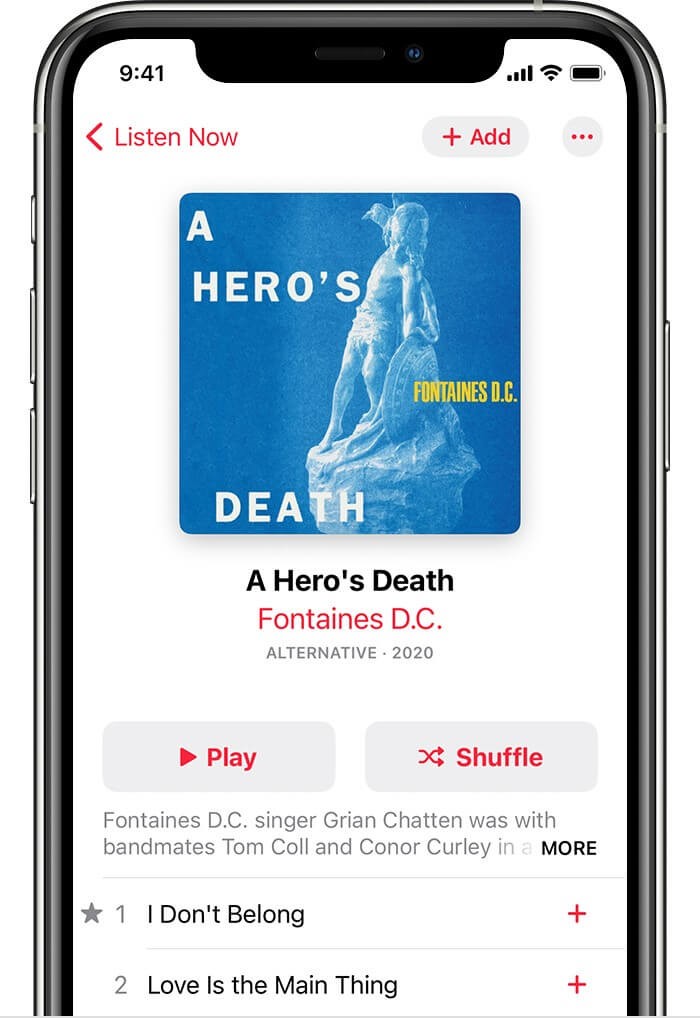
Masz również możliwość pobrania wszystkich utworów zakupionych za pomocą iTunes. Jest to bardzo łatwe, ale będziesz musiał wydać pieniądze na zakup utworów, które chcesz pobrać.
Ponadto nie możesz kontrolować, które utwory są pobierane. Wszystkie zostaną pobrane, co może spowodować upust dla danych mobilnych, jeśli tego właśnie używasz. W każdym razie, oto kroki, jak pobrać muzykę na iPhone'a za pomocą iTunes:
Krok 1. Na swoim komputerze otwórz program iTunes.
Krok 2. Teraz z paska menu u góry okna kliknij Sklep.
Krok 3. Z menu rozwijanego wybierz opcję Autoryzuj ten komputer.
Krok 4. Wprowadź dane logowania do swojego konta Apple i kliknij Autoryzuj.
Krok 5. Zostaniesz przeniesiony do menu Sklep. Kliknij opcję Kupione na lewym pasku bocznym.
Krok 6. Na koniec wybierz opcję Pobierz poprzednie zakupy.
Spowoduje to pobranie wszystkich dokonanych zakupów. Jest to bardzo łatwe, ale nie masz kontroli i musisz kupować utwory pojedynczo, w przeciwieństwie do subskrypcji Apple Music.
Jeśli nie chcesz pobierać wszystkich kupionych utworów, możesz je wybrać, ale zajmie to trochę czasu. W przypadku tej metody nie musisz płacić za subskrypcję Apple Music, ale będziesz musiał zapłacić za każdą pobraną piosenkę. Poniżej znajdują się instrukcje pobierania muzyki bezpośrednio na iPhone'a za darmo z iTunes Store:
Krok 1. Na swoim iPhonie otwórz iTunes Store.
Krok 2. Na dole aplikacji wybierz opcję Muzyka.
Krok 3. Znajdź tytuł utworu, który chcesz kupić i pobrać.
Krok 4. Po zlokalizowaniu wybierz ten utwór.
Krok 5. Zostaniesz przeniesiony do jego ekranu. Kliknij cenę obok zdjęcia utworu.
Krok 6. Zaloguj się na swoje konto Apple i potwierdź zakup.
Uwaga: Upewnij się, że Twoje konto Apple jest połączone z metodą bankową, taką jak karta kredytowa, karta debetowa lub konto PayPal.
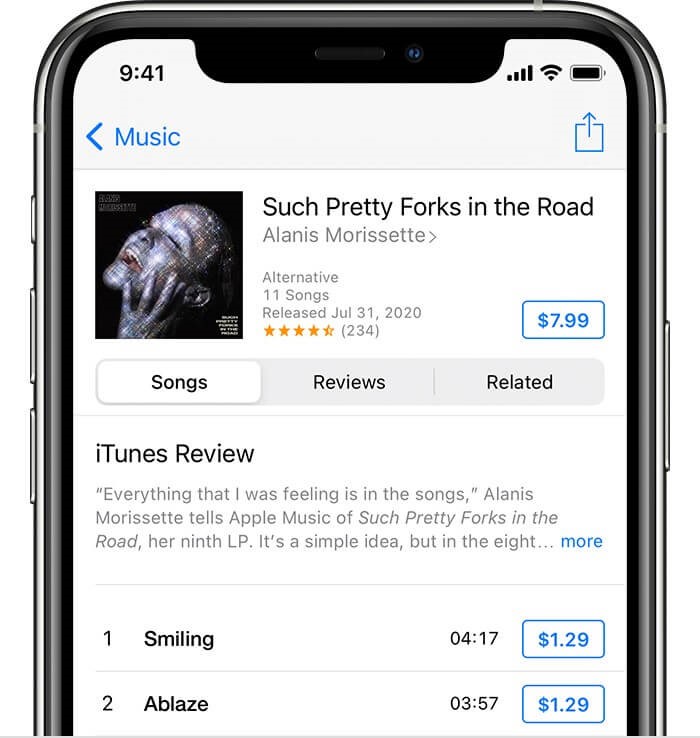
Podobnie, podobnie jak Apple Music, inne usługi strumieniowego przesyłania muzyki innych firm, takie jak Spotify, cieszą się dużą popularnością wśród użytkowników iOS. Po zainstalowaniu takich aplikacji na swoim iPhonie zyskujesz możliwość pobierania muzyki bezpośrednio w aplikacji, jeśli posiadasz abonament. Pozwólcie, że zilustruję to za pomocą Spotify jako przykład.
Aby pobrać muzykę na iPhone'a za pomocą Spotify, wykonaj następujące kroki:
Krok 1: Przejdź do listy odtwarzania lub albumu, który chcesz pobrać na swój iPhone.
Krok 2: Stuknij ikonę pobierania, aby rozpocząć pobieranie utworów.
Krok 3: Gdy ikona zmieni kolor na zielony, oznacza to, że proces pobierania został pomyślnie zakończony.
Na pewno masz pytania, takie jak: czy mogę pobrać muzykę na mój iPhone bez korzystania z iTunes? Nie ma wątpliwości, że możesz pobierać muzykę z komputera na telefon bez korzystania z iTunes.
TuneSolo Apple Music Converter to program przeznaczony do rozpoznawania informacji z iTunes w celu konwersji i pobrania jego zawartości. Należą do nich audiobooki, podcasty i piosenki. Jest to możliwe dzięki gromadzeniu metadanych z iTunes i przekształcaniu ich w prawdziwe pliki.
Użytkownicy mogą pobierać pliki za pomocą TuneSolo bez subskrypcji Apple Music, więc mogą słuchaj ich w przyszłości bez internetu. Dotyczy to urządzeń takich jak iPody, iPhone'y, Zune, Xbox, PSP, a nawet Android. Teraz możesz kliknąć bezpieczny przycisk poniżej, aby bezpłatnie wypróbować aplikację i pobrać ulubione utwory Apple na iPhone'a.
Wypróbuj za darmo Wypróbuj za darmo
Note: Zalecamy spróbować nowa wersja of Tunesolo Apple Music Converter, ponieważ narzędzie nie wymaga już synchronizacji z iTunes w celu przetworzenia konwersji muzyki offline! Mamy wbudowany odtwarzacz internetowy Apple Music, który ułatwia konwertowanie i pobieranie! Użytkownicy mogą potrzebować zalogować się przy użyciu swojego Apple ID, aby kontynuować procesy wyszukiwania i konwertowania muzyki.
Biorąc to wszystko pod uwagę, powinieneś wiedzieć, że to oprogramowanie jest potężne. Teraz, gdy to już zostało ustalone, przejdźmy do faktycznych kroków, jak używać go do pobierania muzyki na iPhone'a:
Upewnij się, że iTunes jest zainstalowany na Twoim komputerze. Po sprawdzeniu otwórz Apple Music Converter na komputerze. Zobaczysz listę na głównej stronie programu. Wybierz utwory, które chcesz pobrać / przekonwertować z tej listy.

Pod listą zobaczysz sekcję o nazwie Ustawienia wyjściowe. Tutaj możesz zmienić ustawienia, takie jak Format, Jakość, Kodek i inne. Po prostu zmień to tak, jak chcesz

Po zmianie ustawień powinno być możliwe ich przekonwertowanie, klikając przycisk Konwertuj. Spowoduje to rozpoczęcie konwersji i zajmie to trochę czasu. Poczekaj, aż się skończy.
Nie musisz się uczyć jak pobierać muzykę na iPhone'a cieszyć się muzyką. Zapewniłoby to jednak znacznie lepsze wrażenia ze słuchania muzyki. Tak więc, gdybym był tobą, natychmiast pobrałbym moją muzykę na iPhone'a.
Wynika to również z faktu, że w przyszłości mogą wystąpić problemy w Apple Music. Mając to na uwadze, pamiętaj, aby zawsze przygotować kopię zapasową, pobierając swoją kolekcję muzyki.
Home
Apple Music Converter
Jak pobierać muzykę na iPhone'a w 2025 roku za pomocą 5 łatwych sposobów?
Uwagi(0)
Odpowiedz
1. Twoje imię i nazwisko
2.Twój e-mail
3. Twoja recenzja
Copyright © 2025 TuneSolo Software Inc. Wszelkie prawa zastrzeżone.
Zostaw komentarz
1. Twoje imię i nazwisko
2.Twój e-mail
3. Twoja recenzja
Przesłanie danych